HP ScanJet 5000 s4, ScanJet 7000 s248, ScanJet 7000 s249, ScanJet 7000 s250, ScanJet 7000 s251 User's Guide [de]
...
ScanJet Enterprise Flow 5000 s4 and 7000 s3
Benutzerhandbuch
5000 s4 |
7000 s3 |
www.hp.com/go/sj5000s4
www.hp.com/go/sj7000s3

HP ScanJet Enterprise Flow 5000 s4 and 7000 s3
Benutzerhandbuch
Copyright und Lizenz
© Copyright 2016 HP Development Company,
L.P.
Die Vervielfältigung, Adaption oder Übersetzung ist ohne vorherige schriftliche Genehmigung nur im Rahmen des Urheberrechts zulässig.
Die in diesem Dokument enthaltenen Informationen können ohne Vorankündigung geändert werden.
Für HP Produkte und Dienste gelten nur die Gewährleistungen, die in den ausdrücklichen Gewährleistungserklärungen des jeweiligen Produkts bzw. Dienstes aufgeführt sind. Dieses Dokument gibt keine weiteren Gewährleistungen. HP haftet nicht für technische oder redaktionelle Fehler oder Auslassungen in diesem Dokument.
Edition 1, 10/2016
Marken
Adobe®, Adobe Photoshop®, Acrobat®und PostScript® sind Marken von Adobe Systems Incorporated.
Microsoft®, Windows®, Windows® XP und Windows Vista® sind in den USA eingetragene Marken der Microsoft Corporation.
Google™ und Google Maps™ sind Marken von Google Inc.
Apple und das Apple-Logo sind Marken von Apple Inc., eingetragen in den USA und anderen Ländern/Regionen.

Inhaltsverzeichnis
1 Produktübersicht .......................................................................................................................................... |
1 |
Produktübersicht ................................................................................................................................................... |
2 |
Vorderansicht ...................................................................................................................................... |
2 |
Rückansicht ......................................................................................................................................... |
3 |
Seriennummer und Produktnummer .................................................................................................. |
3 |
Bedienfeldanzeige ............................................................................................................................... |
3 |
Produktspezifikationen ......................................................................................................................................... |
5 |
Technische Daten ................................................................................................................................ |
5 |
Unterstützte Betriebssysteme ............................................................................................................ |
5 |
Produktabmessungen ......................................................................................................................... |
6 |
Stromverbrauch, elektrische Spezifikationen und akustische Emissionen ....................................... |
6 |
Betriebsumgebungsbedingungen ...................................................................................................... |
6 |
Konfiguration der Gerätehardware und Softwareinstallation ............................................................................. |
7 |
Scannersoftware (Windows) ................................................................................................................................. |
8 |
HP Smart Document-Scansoftware .................................................................................................... |
8 |
Hauptfenster ..................................................................................................................... |
8 |
Scanstatusfenster ............................................................................................................. |
8 |
Dienstprogramm „HP Scanner-Tools“ ................................................................................................ |
8 |
HP TWAIN ............................................................................................................................................. |
9 |
ISIS ....................................................................................................................................................... |
9 |
WIA ....................................................................................................................................................... |
9 |
Ruhemodus und Einstellungen für automatisches Ausschalten ....................................................................... |
10 |
2 Verwenden des Scanners .............................................................................................................................. |
11 |
Einlegen von Originalen ....................................................................................................................................... |
12 |
Tipps zum Einlegen von Dokumenten .............................................................................................. |
12 |
Unterstützte Papierformate und -sorten ......................................................................................... |
13 |
Einlegen von Dokumenten ................................................................................................................ |
14 |
Einlegen von Karten .......................................................................................................................... |
17 |
Einlegen von gefalteten Medien ....................................................................................................... |
18 |
Starten eines Scanvorgangs über die Hardware ................................................................................................ |
20 |
Scannen über die Tasten auf dem Bedienfeld .................................................................................. |
20 |
DEWW |
iii |
Seitentrennungsschalter .................................................................................................................. |
20 |
Aktivieren oder Deaktivieren der Scannertasten ............................................................................. |
20 |
Verwenden der Scansoftware (Windows) ........................................................................................................... |
21 |
Arbeiten mit Scanprofilen ................................................................................................................. |
21 |
Anzeigen von Scanprofilen ............................................................................................. |
21 |
Erstellen von Scanprofilen ............................................................................................. |
22 |
Ändern von Profilen ........................................................................................................ |
22 |
Erstellen von Scanprofilen, bei denen Scansoftware anderer Hersteller verwendet wird ............. |
22 |
Importieren und Exportieren von TWAIN-Scanprofilen ................................................. |
23 |
Importieren und Exportieren von ISIS-Scanprofilen ...................................................... |
23 |
Scannen in ein Bild ............................................................................................................................ |
23 |
Scannen in eine PDF-Datei ................................................................................................................ |
24 |
Scannen von Text zur Bearbeitung (OCR) ......................................................................................... |
24 |
Scannen in eine E-Mail ...................................................................................................................... |
24 |
Scannen an Cloud .............................................................................................................................. |
24 |
Scannen (extra-)langer Dokumente ................................................................................................. |
25 |
Erkennen von Mehrfacheinzug ......................................................................................................... |
25 |
Schnelleres Scannen durch Hardwarekomprimierung ..................................................................... |
26 |
Schnelleres Scannen mit dem schnellen Schwarzweißmodus ........................................................ |
26 |
Herausfiltern von Farben aus einem Dokument (Farbfilter) ............................................................ |
27 |
Automatisches Erkennen des Seitenformats ................................................................................... |
27 |
Automatisches Zuschneiden oder Auffüllen gescannter Bilder gemäß dem ausgewählten |
|
Seitenformat ..................................................................................................................................... |
27 |
Automatische Farberkennung .......................................................................................................... |
28 |
Gescannte Bilder automatisch begradigen ...................................................................................... |
28 |
Scannen mit anderer Scansoftware .................................................................................................. |
29 |
Mobiles Scannen (nur drahtlose Modelle) ........................................................................................................... |
30 |
Tipps für das Scannen ......................................................................................................................................... |
31 |
Optimieren der Geschwindigkeit beim Scannen und für andere Aufgaben ..................................... |
31 |
Scannen empfindlicher Originale ...................................................................................................... |
31 |
3 Pflege und Wartung ..................................................................................................................................... |
33 |
Reinigen des Produkts ......................................................................................................................................... |
34 |
Reinigen der Scannerstreifen ........................................................................................................... |
34 |
Reinigen des Papierpfads ................................................................................................................. |
35 |
Reinigen der Walzen .......................................................................................................................... |
36 |
Auswechseln von Teilen ...................................................................................................................................... |
40 |
Auswechseln des Walzenkits ............................................................................................................ |
40 |
Ersetzen des Papiereinzugswalzen-Moduls .................................................................. |
40 |
Ersetzen der Trennwalzen .............................................................................................. |
41 |
Bestellen von Ersatzteilen oder Zubehör ........................................................................................................... |
43 |
iv |
DEWW |
4 Lösen von Problemen ................................................................................................................................... |
45 |
Grundlegende Tipps zur Fehlerbehebung ........................................................................................................... |
46 |
Testen des Scanners ......................................................................................................................... |
47 |
Bedienfeldmeldungen ......................................................................................................................................... |
47 |
Probleme bei der Scannerinstallation ................................................................................................................. |
48 |
Überprüfen der Kabel ........................................................................................................................ |
48 |
Deinstallieren der HP Scanjet-Treiber und -Software und anschließendes Neuinstallieren .......... |
48 |
Probleme mit der Stromversorgung ................................................................................................................... |
50 |
Überprüfen, ob der Scanner mit Strom versorgt wird ...................................................................... |
50 |
Der Scanner wird nicht eingeschaltet ............................................................................................... |
50 |
Der Scanner wurde angehalten oder abgeschaltet .......................................................................... |
50 |
Scanner schaltet sich immer wieder aus .......................................................................................... |
51 |
Papierstaus .......................................................................................................................................................... |
52 |
Beseitigen von Medienstaus im Vorlageneinzug ............................................................................. |
52 |
Eine eingelegte Vorlage verursacht immer wieder einen Stau ........................................................ |
52 |
Probleme mit der Papierzufuhr ........................................................................................................................... |
53 |
Papierstaus, Bildverzerrungen, falscher Einzug oder Einzug mehrerer Seiten .............................. |
53 |
Der Scanner zieht kein Papier ein ..................................................................................................... |
53 |
Probleme mit der Bildqualität. ............................................................................................................................ |
54 |
Auf der gedruckten Seite erscheinen vertikale weiße oder farbige Streifen ................................... |
54 |
Gescannte Bilder sind nicht gerade .................................................................................................. |
54 |
Auf den gescannten Bildern sind Streifen oder Kratzer zu sehen ................................................... |
54 |
Das gescannte Bild ist verschwommen ............................................................................................ |
54 |
Das gescannte Dokument ist völlig schwarz oder völlig weiß ......................................................... |
54 |
Der untere Bereich des gescannten Bilds wird abgeschnitten ......................................................... |
54 |
Das Bild kann nicht vergrößert werden ............................................................................................ |
55 |
Probleme beim Scannerbetrieb .......................................................................................................................... |
56 |
Verbindungsprobleme ...................................................................................................................... |
56 |
Überprüfen der USB-Verbindung ................................................................................... |
56 |
Keine ordnungsgemäße Funktion der Tasten .................................................................................. |
56 |
Probleme mit dem LCD-Display ........................................................................................................ |
57 |
Das LCD-Display hat Probleme mit der Anzeige ............................................................ |
57 |
Die Scanner-Tasten funktionieren nicht wie erwartet .................................................. |
57 |
Probleme mit der Scanleistung ........................................................................................................ |
57 |
Der Scanner beginnt nicht sofort scannen ..................................................................... |
57 |
Die Vorlagen werden sehr langsam gescannt ................................................................ |
57 |
Der Scanner scannt nur eine Seite einer beidseitig bedruckten Seite ........................... |
58 |
Am Scanziel fehlen gescannte Seiten ............................................................................ |
58 |
Gescannte Seiten sind am Scanziel nicht in der richtigen Reihenfolge ......................... |
58 |
Die gescannten Dateien sind zu groß ............................................................................. |
58 |
Probleme bei der Texterkennung (OCR) ........................................................................................... |
58 |
DEWW |
v |
Zusätzliche Hilfe zur Fehlerbehebung ................................................................................................................ |
60 |
Index ............................................................................................................................................................. |
61 |
vi |
DEWW |

1 Produktübersicht
Dieses Benutzerhandbuch enthält wichtige Informationen zum Scanner.
●Produktübersicht
●Produktspezifikationen
●Konfiguration der Gerätehardware und Softwareinstallation
●Scannersoftware (Windows)
●Ruhemodus und Einstellungen für automatisches Ausschalten
Die folgenden Informationen sind zum Zeitpunkt der Veröffentlichung richtig. Aktuelle Informationen finden Sie hier: www.hp.com/go/sj5000s4 or www.hp.com/go/sj7000s3.
Die HP Kompletthilfe zu diesem Produkt enthält Informationen zu folgenden Themen:
●Installieren und Konfigurieren
●Lernen und Verwenden
●Lösen von Problemen
●Herunterladen von Softwareaktualisierungen
●Beitritt zu Support-Foren
●Suchen nach Garantieund Zulassungsinformationen
DEWW |
1 |
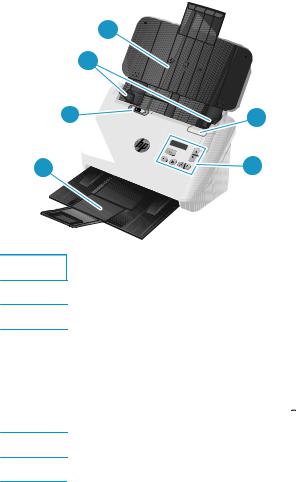
Produktübersicht
In diesem Abschnitt werden die physischen Komponenten des HP ScanJet Enterprise Flow 5000 s4 and 7000 s3 beschrieben.
Vorderansicht
6 |
5 |
4 |
1 |
3 |
2 |
1Verriegelung für den Vorlageneinzug
2Bedienfeld
3Dokumentausgabefach mit Verlängerung
4Trennblattschalter (SP-Schalter)
●Wenn die Schaltfläche sich in der auseinandergefalteten Position befindet, ist der Scanner zum Scannen auseinandergefalteter Medien eingestellt. Das ist die Standardeinstellung.
Position befindet, ist der Scanner zum Scannen auseinandergefalteter Medien eingestellt. Das ist die Standardeinstellung.
●Wenn die Schaltfläche sich in der gefalteten  Position befindet, ist der Scanner zum Scannen gefalteter Medien oder schwererer, kleinerer Medien eingestellt, wie z. B. geprägte Karten.
Position befindet, ist der Scanner zum Scannen gefalteter Medien oder schwererer, kleinerer Medien eingestellt, wie z. B. geprägte Karten.
5Papierführungen
6Vorlageneinzugsfach mit Verlängerung
2 Kapitel 1 Produktübersicht |
DEWW |
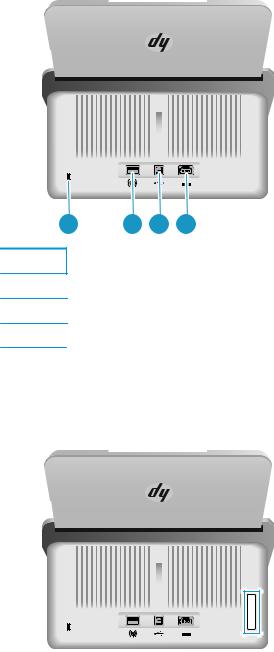
Rückansicht
1 |
2 |
3 |
4 |
1Öffnung für Kabel-Sicherheitsschloss
2Wi-Fi-Adapteranschluss für Wi-Fi-Zubehör
3USB 3.0-Schnittstellenanschluss
4Netzteileingang
Seriennummer und Produktnummer
Der Serienund Produktnummernaufkleber befindet sich auf der hinteren Abdeckung.
Bedienfeldanzeige
Die Tasten auf dem Bedienfeld dienen zum Starten oder Abbrechen eines Scanvorgangs sowie zum Einund Ausschalten des Geräts.
DEWW |
Produktübersicht 3 |

8 |
1 |
|
|
7 |
2 |
|
|
|
|
|
|
|
|
|
|
|
|
|
|
|
|
|
|
|
|
|
|
|
|
|
|
|
|
|
|
|
|
|
|
|
|
|
|
|
|
|
|
|
|
|
|
|
|
|
|
|
|
|
|
|
|
|
|
|
|
|
|
|
|
|
|
|
|
|
|
|
|
|
|
|
|
|
|
|
|
|
|
|
|
|
|
|
|
|
|
|
|
|
|
6 |
|
|
5 |
|
|
4 |
3 |
|
|
|
|
|
|
|
|
|
|
|
|||
|
|
|
|
|
|
|
||||||||||||||||
1 |
Taste Pfeil nach oben |
|
|
|
|
Verwenden Sie die Taste Pfeil nach oben, um Einstellungswerte zu |
||||||||||||||||
|
|
|
|
|
|
|
|
|
|
|
|
|
erhöhen oder durch die Menüoptionen zu navigieren. |
|||||||||
|
|
|
|
|
|
|
||||||||||||||||
2 |
Taste Pfeil nach unten |
|
|
|
|
Verwenden Sie die Taste Pfeil nach unten, um die Einstellungswerte zu |
||||||||||||||||
|
|
|
|
|
|
|
|
|
|
|
|
|
verringern oder durch die Menüoptionen zu navigieren. |
|||||||||
|
|
|
|
|
|
|
|
|
|
|
|
|||||||||||
3 |
Taste „Scannen Duplex“ |
|
|
|
|
|
|
Drücken Sie die Taste „Scannen Duplex“ |
|
|
, um einen Scanvorgang |
|||||||||||
|
|
|
|
|
|
|
||||||||||||||||
|
|
|
|
|
|
|
||||||||||||||||
|
|
|
|
|
|
|
|
|
|
|
|
|
(beidseitig) zu starten. |
|
|
|
|
|
||||
|
|
|
|
|
|
|
|
|
|
|
|
|||||||||||
4 |
Taste „Scannen Simplex“ |
|
|
|
|
|
Drücken Sie die Taste „Scannen Simplex“ |
|
|
|
, um einen einseitigen |
|||||||||||
|
|
|
|
|
|
|
||||||||||||||||
|
|
|
|
|
|
|
||||||||||||||||
|
|
|
|
|
|
|
||||||||||||||||
|
|
|
|
|
|
|
||||||||||||||||
|
|
|
|
|
|
|
|
|
|
|
|
|
Scanvorgang zu starten. |
|
|
|
|
|
||||
|
|
|
|
|
|
|
|
|||||||||||||||
5 |
Taste „Abbrechen“ |
|
|
|
|
Drücken Sie die Taste „Abbrechen“ |
, um einen laufenden Scanvorgang |
|||||||||||||||
|
|
|
|
|
|
|
|
|
|
|
|
|
abzubrechen. |
|
|
|
|
|
||||
|
|
|
|
|
|
|
|
|||||||||||||||
6 |
Taste „Werkzeuge“ |
|
|
|
|
Drücken Sie die Taste „Werkzeuge“ |
, um das Dienstprogramm |
|||||||||||||||
|
|
|
|
|
|
|
|
|
|
|
|
|
„HP Scanner-Tools“ zu öffnen. |
|
|
|
|
|
||||
|
|
|
|
|
|
|
|
|
|
|
|
|||||||||||
7 |
Netztaste |
|
|
und LED |
|
|
|
|
Drücken Sie die Netztaste |
|
, um den Scanner einzuschalten. Halten Sie |
|||||||||||
|
|
|
|
|
||||||||||||||||||
|
|
|
|
|
||||||||||||||||||
|
|
|
|
|
|
|
|
|
|
|
|
|
die Netztaste |
|
drei Sekunden lang gedrückt, um den Scanner |
|||||||
|
|
|
|
|
|
|
|
|
|
|
|
|
||||||||||
|
|
|
|
|
|
|
|
|
|
|
|
|
||||||||||
|
|
|
|
|
|
|
|
|
|
|
|
|
auszuschalten. |
|
|
|
|
|
||||
|
|
|
|
|
|
|
|
|
|
|
|
|
Eine leuchtende Netz-LED zeigt an, dass der Scanner eingeschaltet ist. |
|||||||||
|
|
|
|
|
|
|
|
|
|
|
||||||||||||
8 |
LCD-Bereich |
|
|
|
|
|
|
|
|
Sehen Sie auf das zweizeilige Display, um sich den Gerätestatus und |
||||||||||||
|
|
|
|
|
|
|
|
|
|
|
|
|
Fehlermeldungen anzeigen zu lassen. |
|
|
|
|
|||||
|
|
|
|
|
|
|
|
|
|
|
|
|
|
|
|
|
|
|
|
|
|
|
4 Kapitel 1 Produktübersicht |
DEWW |
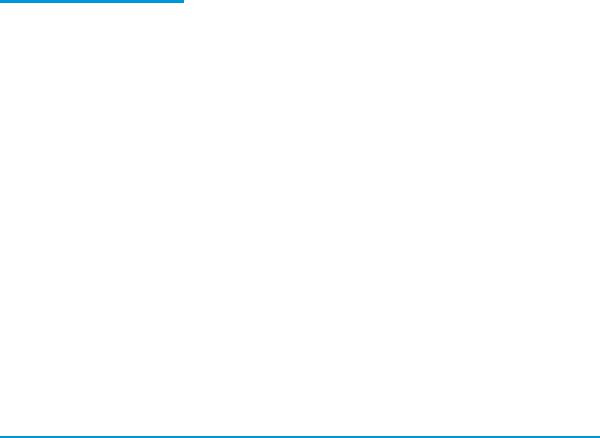
Produktspezifikationen
●Technische Daten
●Unterstützte Betriebssysteme
●Produktabmessungen
●Stromverbrauch, elektrische Spezifikationen und akustische Emissionen
●Betriebsumgebungsbedingungen
Technische Daten
Funktionsmerkmal |
Spezifikation |
|
|
|
|
Kapazität des Zufuhrfachs |
80 Blatt mit 75 g/m2 |
|
Minimales Papierformat |
51 x 51 mm |
|
|
|
|
Maximales Papierformat |
3100 x 216 mm |
|
|
|
|
Minimales Papiergewicht |
40 g/m2 |
|
Maximales Papiergewicht |
413 g/m2 |
|
Mindestbreite Papierführung |
51 mm |
|
|
|
|
Auflösung |
600 Pixel pro Zoll (ppi) fürs Scannen |
|
|
|
|
Umweltmerkmale |
● |
Nach weniger als 15 Minuten Inaktivität wechselt der Scanner standardmäßig in den |
|
|
Bereitschaftsmodus. |
|
● |
ENERGY STAR® zertifiziert |
|
|
|
Papierzufuhr/-ausgabe |
● |
Beidseitiges Scannen: Beidseitig bedruckte Dokumente werden in einem Durchlauf |
|
|
gescannt |
|
● |
HP EveryPage mit Ultraschallsensor, wenn mehrere Seiten zugeführt werden: |
|
|
Erkennt, wenn mehrere Seiten gleichzeitig zugeführt werden |
|
|
|
Unterstützte Betriebssysteme
Der Scanner unterstützt die folgenden Betriebssysteme:
Windows |
Windows 7 |
|
|
|
Windows 8 |
|
|
|
Windows 8.1 |
|
|
|
Windows 10 |
|
|
DEWW |
Produktspezifikationen 5 |

Produktabmessungen
1
2
3
Modell |
1. Höhe |
2. Tiefe |
3. Breite |
Gewicht |
|
|
|
|
|
HP ScanJet Enterprise Flow 5000 s4 |
190 mm |
198 mm |
310 mm |
3,8 kg |
and 7000 s3 |
|
|
|
|
|
|
|
|
|
Stromverbrauch, elektrische Spezifikationen und akustische Emissionen
Aktuelle Informationen finden Sie unter www.hp.com/support.
 ACHTUNG: Die Netzspannung richtet sich nach dem Land/der Region, in dem bzw. in der das Produkt verkauft wird. Ändern Sie die Einstellung für die Betriebsspannung nicht. Dies kann zu Schäden am Gerät führen und die Produktgewährleistung aufheben.
ACHTUNG: Die Netzspannung richtet sich nach dem Land/der Region, in dem bzw. in der das Produkt verkauft wird. Ändern Sie die Einstellung für die Betriebsspannung nicht. Dies kann zu Schäden am Gerät führen und die Produktgewährleistung aufheben.
Betriebsumgebungsbedingungen
Umgebung |
Empfohlen |
Zulässig |
|
|
|
Temperatur |
17,5 bis 25° C |
10 bis 35 °C |
|
|
|
Relative Luftfeuchtigkeit |
30 % bis 70 % relative Luftfeuchtigkeit |
10 bis 80 % relative Luftfeuchtigkeit |
|
(RL) |
|
|
|
|
Einsatzhöhe |
Nicht relevant |
0 bis 3048 m |
|
|
|
6 Kapitel 1 Produktübersicht |
DEWW |
Konfiguration der Gerätehardware und Softwareinstallation
Grundlegende Konfigurationsanleitungen werden im Installationshandbuch erläutert, das im Lieferumfang enthalten ist. Weitere Anleitungen finden Sie auf der Kundendienst-Webseite von HP.
Gehen Sie für die HP Kompletthilfe für das Gerät zu www.hp.com/go/sj5000s4 or www.hp.com/go/sj7000s3. Dort erhalten Sie Unterstützung in folgenden Bereichen:
●Installieren und Konfigurieren
●Lernen und Verwenden
●Lösen von Problemen
●Herunterladen von Softwareund Firmware-Aktualisierungen
●Beitritt zu Support-Foren
●Suchen nach Garantieund Zulassungsinformationen
DEWW |
Konfiguration der Gerätehardware und Softwareinstallation |
7 |
Scannersoftware (Windows)
Der Scanner wird mit einem breiten Spektrum an Windows-Scansoftware und -Scantreibern geliefert, einschließlich der folgenden:
●HP Smart Document-Scansoftware
●Dienstprogramm „HP Scanner-Tools“
●HP TWAIN
●ISIS
●WIA
HP Smart Document-Scansoftware
Die HP Smart Document-Scansoftware führt Sie durch den Scanvorgang. Doppelklicken Sie zum Öffnen des Programms auf dem Desktop auf das Symbol HP Smart Document-Scansoftware.
Hauptfenster
Wenn Sie die HP Smart Document-Scansoftware öffnen, wird das Hauptfenster angezeigt. Über dieses Fenster können Sie folgende Aufgaben erledigen:
●Starten eines Scanvorgangs: Legen Sie das Original in den Vorlageneinzug ein, wählen Sie ein Profil aus, und klicken Sie dann auf Scannen. Der Scanvorgang wird mit den Einstellungen des ausgewählten Profils durchgeführt.
●Arbeiten mit Profilen: Erstellen und ändern Sie Profile, um die Scannereinstellungen und die Aktionen anzugeben, die für die gescannten Dokumente durchgeführt werden sollen.
Scanstatusfenster
Das Scanstatusfenster wird geöffnet, sobald Sie einen Scanvorgang starten. Über dieses Fenster können Sie folgende Aufgaben erledigen:
●Anzeigen von Miniaturansichten der Seiten während des Scanvorgangs
●Scannen weiterer Seiten
●Erneutes Scannen einzelner Seiten
●Bearbeiten einzelner Seiten, um die Bilder zuzuschneiden, zu drehen oder gerade zu richten
●Neuanordnen oder Löschen von Seiten
●Durchführen des Scanvorgangs und Verarbeiten des Dokuments
Wenn Sie weitere Informationen wünschen, klicken Sie in der Menüleiste der HP Smart DocumentScansoftware auf Hilfe.
Dienstprogramm „HP Scanner-Tools“
Mit dem Dienstprogramm „HP Scanner-Tools“ können folgende Aufgaben ausgeführt werden:
8 Kapitel 1 Produktübersicht |
DEWW |
●Konfigurieren der Listen mit den Scanprofilen auf dem Bedienfeld des Scanners
●Erstellen von Scanprofilen, bei denen Scansoftware anderer Hersteller verwendet wird
●Festlegen der Optionen für Benachrichtigungen bezüglich Wartung und Statusaktualisierungen
●Ändern der Energiespareinstellungen des Scanners
●Anzeigen der Scannerinformationen (Firmwareversion, Seriennummer, Gesamtanzahl gescannter Seiten)
Führen Sie zum Öffnen des Dienstprogramms einen der folgenden Schritte aus:
●Drücken Sie auf dem Bedienfeld die Taste „Werkzeuge“  .
.
●Windows 7: Doppelklicken Sie auf dem Desktop auf das Symbol Dienstprogramm „HP Scanner-Tools“.
●Windows 8, Windows 8.1 und Windows 10: Klicken Sie in der Startanzeige auf die Kachel für das
Dienstprogramm „HP Scanner-Tools“.
●Klicken Sie auf Start, und wählen Sie Programme bzw. Alle Programme aus. Wählen Sie HP, Scanjet und anschließend 5000 s4 oder 7000 s3, und klicken Sie dann auf Dienstprogramm „HP ScannerTools“.
Wenn Sie weitere Informationen wünschen, klicken Sie unten im Dienstprogramm „HP Scanner-Tools“ auf die Taste Hilfe.
HP TWAIN
HP TWAIN bildet eine Softwareschnittstelle zwischen der Imaging-/Scanhardware und TWAIN-kompatiblen Softwareprogrammen. Die Funktionsweise TWAIN-kompatibler Software ist unterschiedlich. In der Dokumentation zur jeweiligen Software finden Sie die Anweisungen zum Scannen.
ISIS
ISIS (Image and Scanner Interface Specification) stellt eine Softwareschnittstelle zwischen der Bildbearbeitungs-/Scanhardware und den Softwareanwendungen zur Verfügung. ISIS-Treiber ermöglichen die konsistente Interaktion mit allen ISIS-kompatiblen Scannern.
WIA
WIA bildet eine Softwareschnittstelle zwischen der Imaging-/Scanhardware und WIA-kompatiblen Softwareprogrammen. Die Funktionsweise WIA-kompatibler Software ist unterschiedlich. In der Dokumentation zur jeweiligen Software finden Sie die Anweisungen zum Scannen.
DEWW |
Scannersoftware (Windows) 9 |
Ruhemodus und Einstellungen für automatisches Ausschalten
Standardmäßig wechselt der Scanner vor 15-minütiger Inaktivität in den Ruhemodus und wird nach zweistündiger Inaktivität automatisch ausgeschaltet, um Strom zu sparen.
Verwenden Sie zum Ändern der Einstellungen für „Ruhemodus“ und „Autom. Aus“ das Dienstprogramm „HP Scanner-Tools“.
1.Starten Sie das Dienstprogramm „HP Scanner-Tools“.
2.Klicken Sie auf die Registerkarte Einstellungen.
3.Wählen Sie die gewünschten Optionen in der Dropdown-Liste Autom. Aus: Scanner ausschalten nach: und in der Dropdown-Liste Scanner in den Ruhemodus versetzen nach: aus.
10 Kapitel 1 Produktübersicht |
DEWW |

2 Verwenden des Scanners
In den folgenden Abschnitten wird erläutert, wie Sie Originale einlegen und scannen.
●Einlegen von Originalen
●Starten eines Scanvorgangs über die Hardware
●Verwenden der Scansoftware (Windows)
●Mobiles Scannen (nur drahtlose Modelle)
●Tipps für das Scannen
DEWW |
11 |
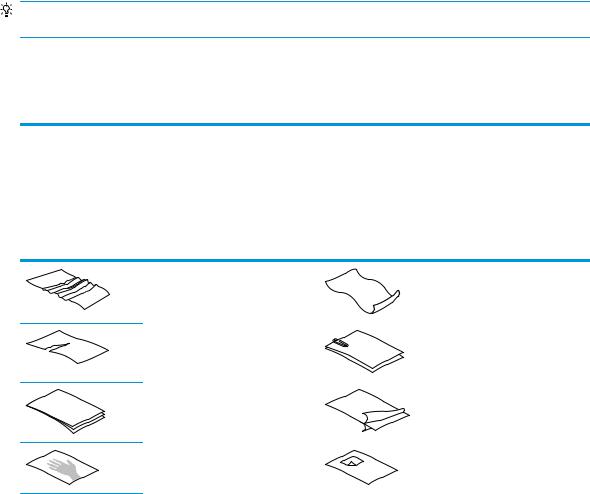
Einlegen von Originalen
In den folgenden Abschnitten wird beschrieben, wie Originale in das Zufuhrfach eingelegt werden.
●Tipps zum Einlegen von Dokumenten
●Unterstützte Papierformate und -sorten
●Einlegen von Dokumenten
●Einlegen von Karten
●Einlegen von gefalteten Medien
Tipps zum Einlegen von Dokumenten
●Die maximale Kapazität des Zufuhrfachs beträgt 80 Blatt mit einem Gewicht von 75 g/m2 (20 Pfund). Bei schwererem Papier liegt die maximale Kapazität niedriger.
TIPP: Orientieren Sie sich an den Linien an den Papierführungen im Zufuhrfach, um nicht zu viele Dokumente einzulegen.
●Die maximale Kapazität für Namenskarten beträgt ca. 9 oder 10 Karten. Legen Sie nicht biegsame Karten, Bankkarten und geprägte Karten einzeln ein.
●Vergewissern Sie sich, dass die Originaldokumente die folgenden Vorgaben erfüllen:
Breite: |
51 bis 216 mm |
|
|
Länge: |
51 bis 3100 mm |
|
|
Gewicht: |
40 g/m2 bis 413 g/m2 |
●Wenn Sie folgende Dokumenttypen scannen, kann dies zu Papierstaus führen, oder die Dokumente können beschädigt werden.
Zerknitterte Dokumente |
Gewellte Dokumente |
Eingerissene Dokumente |
Dokumente mit Büro- |
|
oder Heftklammern |
Kohlepapier |
Beschichtetes Papier |
Extrem dünnes, durchscheinendes |
Papier mit Haftnotizen |
Papier |
oder angeklebten |
|
Merkzetteln |
12 Kapitel 2 Verwenden des Scanners |
DEWW |
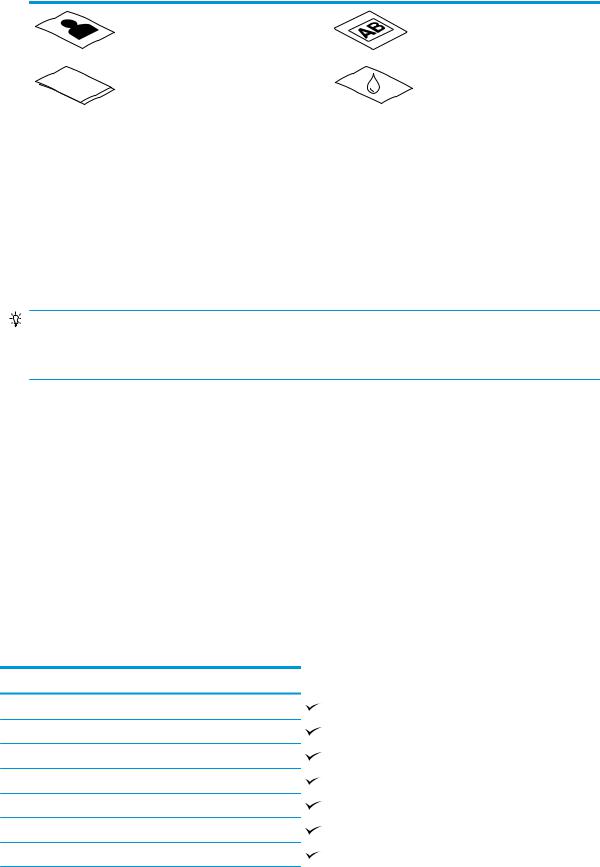
Fotos |
Projektor- |
|
Transparentfolien |
|
|
Papierseiten, die aneinander haften |
Papier, bei dem der |
|
Toner noch nicht |
|
vollständig trocken ist |
|
oder auf dem sich |
|
feuchte Substanzen |
|
wie Klebstoff oder |
|
Korrekturflüssigkeit |
|
befinden |
|
|
●Glätten Sie Falten und Wellen in Ihren Dokumenten, bevor Sie diese in den Vorlageneinzug einlegen. Wenn die Vorderkante eines Dokuments Wellen oder Falten aufweist, kann dies zu einem Papierstau führen.
●Wenn Sie empfindliche Dokumente scannen möchten (z. B. Fotos oder Dokumente auf zerknittertem oder sehr leichtem Papier), legen Sie das Dokument in eine durchsichtige Vorlagenhülle, die maximal 216 mm breit ist, bevor Sie diese in das Zufuhrfach einlegen.
TIPP: Wenn Sie keine Vorlagenhülle im entsprechenden Format besitzen, empfiehlt sich die Verwendung einer Prospekthülle für Ringordner. Schneiden Sie die Heftkante ab, so dass die Hülle nicht breiter als 216 mm ist. Deaktivieren Sie außerdem vor dem Scannen die Erkennungsfunktion für Mehrfacheinzug, da die Vorlagenhülle einen Mehrfacheinzugsfehler verursacht.
●Vergewissern Sie sich, dass die Klappe am Vorlageneinzug sicher verriegelt ist. Um die Klappe ordnungsgemäß zu schließen, drücken Sie fest auf beide Seiten der Klappe.
●Legen Sie die Papierführungen seitlich an die Dokumente an. Die Papierführungen müssen an den Kanten des Originals anliegen. Wenn die Papierführungen nicht eng an den Dokumenten anliegen, kann dies dazu führen, dass die Vorlagen nicht einwandfrei gescannt werden.
●Gehen Sie beim Einlegen eines Dokumentstapels in das Zufuhrfach vorsichtig vor. Lassen Sie den Stapel nicht in das Zufuhrfach fallen, und klopfen Sie nicht auf die Oberkante des Stapels, nachdem er in den Vorlageneinzug eingelegt wurde.
●Reinigen Sie die Scanwalzen, wenn diese sichtbar verschmutzt sind oder ein Dokument gescannt wurde, das mit Bleistift geoder beschrieben wurde.
Unterstützte Papierformate und -sorten
Unterstützte Papiersorten und -formate für dieses Produkt sind nachstehend beschrieben.
Format und Abmessungen |
unterstützte |
US-Letter: 215,9 x 279,4 mm
US-Legal: 215,9 x 355,6 mm
US-Executive: 184,2 x 266,7 mm
ISO A4: 210 x 297 mm
JIS B5: 182 x 257 mm
ISO B5: 176 x 250 mm
ISO A5: 148 x 210 mm
DEWW |
Einlegen von Originalen 13 |
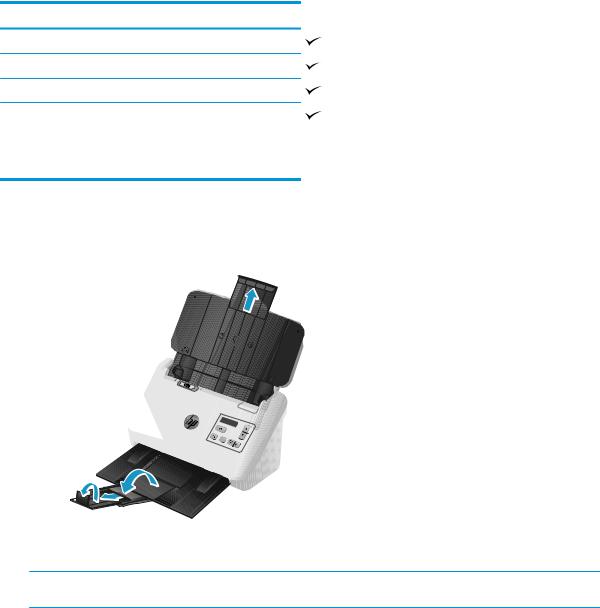
Format und Abmessungen |
unterstützte |
ISO A6: 105 x 148 mm
ISO A7: 74 x 104 mm
ISO A8: 52 x 74 mm
Benutzerdefiniert
●Mindestmaße: 51 x 51 mm
●Höchstmaße: 216 x 3100 mm
Einlegen von Dokumenten
1.Öffnen Sie den Vorlageneinzug und das Ausgabefach, und ziehen Sie die Facherweiterung heraus.
Ziehen Sie das Ausgabefach unter dem Scanner heraus, klappen Sie die erste Erweiterung auf, ziehen Sie die zweite Erweiterung heraus, und klappen Sie dann die dritte kleine Lasche um 90 Grad nach oben.
 HINWEIS: Bei Blättern, die länger als das Format A4 oder Letter sind (z. B. Blätter im Format Legal), lassen Sie die kleine Lasche heruntergeklappt.
HINWEIS: Bei Blättern, die länger als das Format A4 oder Letter sind (z. B. Blätter im Format Legal), lassen Sie die kleine Lasche heruntergeklappt.
14 Kapitel 2 Verwenden des Scanners |
DEWW |
